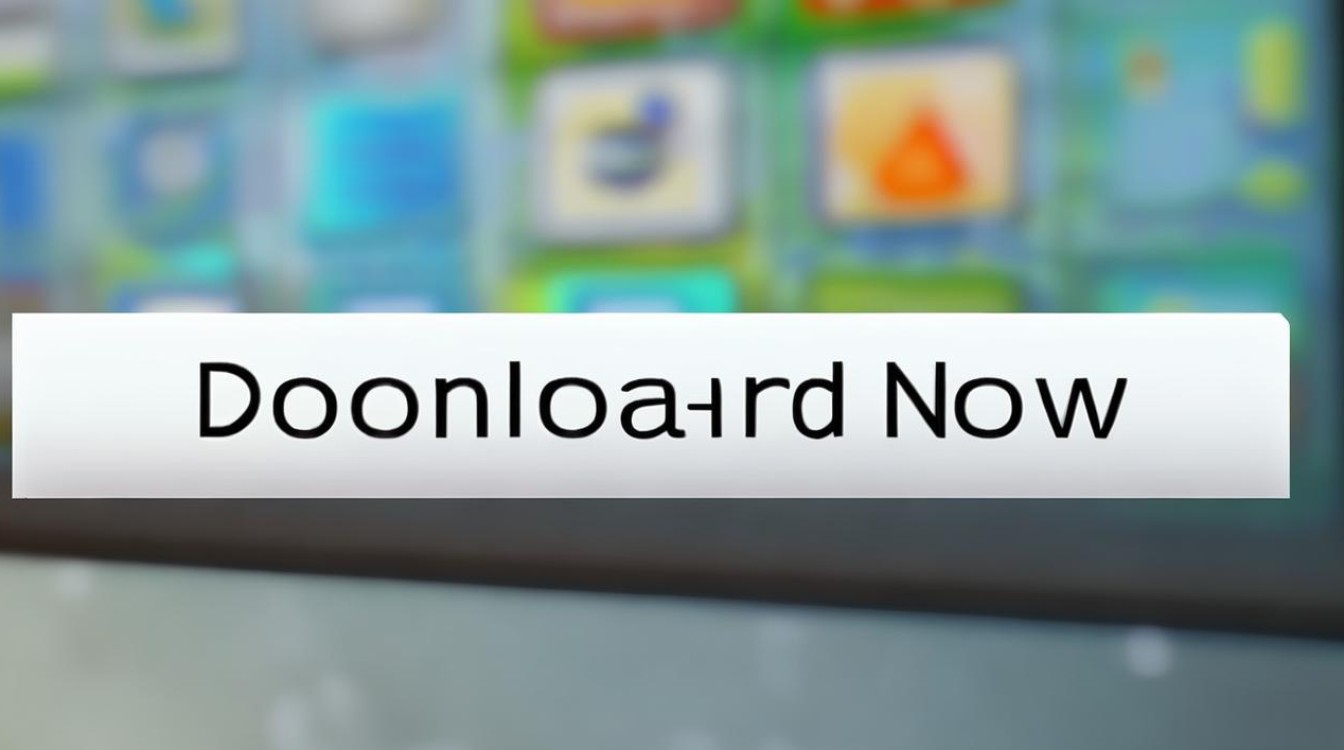笔记本交换成集成显卡
shiwaishuzidu 2025年4月23日 09:39:40 显卡 17
笔记本换集成显卡需考虑兼容性、散热及性能需求,操作前应评估硬件条件与实际使用场景。
为什么要进行这种交换
- 节能与续航:集成显卡通常功耗较低,在不运行对图形性能要求极高的任务时,切换到集成显卡可以显著降低笔记本电脑的能耗,延长电池续航时间,在进行日常办公,如文档编辑、网页浏览等操作时,使用集成显卡就足以满足需求,同时能让电脑保持更长时间的待机或使用状态。
- 散热管理:独立显卡在高负荷运行时会产生较多热量,而集成显卡发热相对较少,当切换到集成显卡后,笔记本电脑的整体散热压力会减小,有助于保持设备的稳定性和延长硬件寿命,尤其在长时间使用电脑的情况下,这种优势更为明显。
如何进行交换设置(以常见ATI显卡为例)
| 步骤 | 操作详情 |
|---|---|
| 第一步 | 鼠标右键单击电脑桌面空白处,选择“配置可交换显示卡”或者进入显卡属性里面的设置选项,不同品牌的笔记本电脑可能在具体的菜单名称上略有差异,但一般都可以在右键菜单中找到相关的显卡设置入口。 |
| 第二步 | 在弹出的显卡交换设置选项界面中,找到可切换显示卡设置区域,这里会显示当前可用的图形处理单元,其中包括高性能GPU(通常是独立显卡)和省电GPU(集成显卡)。 |
| 第三步 | 选择需要切换到的集成显卡对应的选项,即“省电GPU”,然后点击“应用”按钮,此时系统可能会弹出一个询问是否要更改图形处理器的提示,点击“更改”按钮确认操作。 |
适用场景
- 日常办公与轻度娱乐:如使用Word、Excel等办公软件进行文档处理,浏览网页、观看在线视频等,集成显卡完全能够胜任,并且能提供更流畅的使用体验和更长的续航时间。
- 移动办公需求:当需要携带笔记本电脑外出办公,且没有方便的电源插座时,切换到集成显卡可以最大程度地节省电量,确保电脑在电池供电的情况下能够持续工作更长时间。
注意事项
- 驱动程序支持:确保笔记本电脑的集成显卡和独立显卡都安装了正确的、可正常支持相应的驱动程序,如果驱动程序不兼容或未正确安装,可能会导致显卡切换失败或出现其他显示问题。
- 软件兼容性:某些专业软件或游戏可能对独立显卡有特定的优化或依赖,在切换到集成显卡后可能会出现运行不稳定、功能受限或无法正常运行的情况,在这种情况下,可能需要根据实际需求决定是否切换显卡,或者调整软件的设置以适应集成显卡的性能。
相关问答FAQs
问题1:切换显卡后,电脑需要重启才能生效吗?

回答:一般情况下,切换显卡设置后无需重启电脑即可生效,但在极少数情况下,如果遇到显示异常或其他问题,可以尝试重启电脑来确保设置的正确应用。
问题2:切换到集成显卡后,还能再切换回独立显卡吗?

回答:当然可以,按照上述相同的步骤,在显卡交换设置选项界面中选择“高性能GPU”(独立显卡),然后点击“应用”和“更改”按钮,即可切换回独立显卡,这样可以根据不同的使用场景灵活地在集成显卡和独立显卡之间进行切换。